DFX Audio Enhancer считается одним из лучших приложений для загрузки в Windows, так как оно может регулировать параметры воспроизведения звуковой дорожки, чего не может предложить встроенный проигрыватель. Этот обзор был давно, и теперь есть новое и улучшенное приложение для улучшения звука, которое можно загрузить в Windows. Но давайте дадим этому приложению еще один шанс и просмотрим его! Прочтите эту статью, чтобы узнать, почему приложение стало лучшим инструментом для улучшения звука в указанной ОС.

DFX Audio Enhancer — это приложение, которое вы можете скачать, чтобы превратить вашу аудиозапись или файл в нечто экстраординарное. Это специальное приложение для Windows с различными параметрами для улучшения и редактирования звука. Некоторые параметры, которые вы можете использовать, — это повышение качества звука, параметрический эквалайзер, настраиваемые эффекты и пресеты, сочетания клавиш и многое другое. С этими функциями может показаться, что пользовательский интерфейс приложения слишком сложен для новичков, но реальность такова, что его пользовательский интерфейс упрощен для новых пользователей. Итак, это лучший выбор, если вам нужно системное приложение, которое хорошо работает с аудиодорожками.

Поскольку вы все еще читаете это, мы рассмотрели все важные функции улучшения звука DFX, которые вы можете использовать бесплатно. Однако некоторые опции не разрешены бесплатно, и в бесплатной версии предлагается ограниченное время. Покупка необходима, но перед этим вы должны прочитать все функции, которые вы можете получить здесь.
Не знаете, как улучшить качество звука? Вы можете использовать Boost Sound Quality, чтобы вручную улучшить качество звука, атмосферу и динамическое усиление.
Ассоциация Параметрический эквалайзер позволяет более детально управлять длиной волны и частотой звуковой дорожки, воспроизводимой на компьютере. Внутри этого эквалайзера вы можете вручную расширить низкие и высокие частоты звука. Если вы хотите сбросить его обратно в исходное состояние, нажмите кнопку «Сброс» здесь.
У вашего баса нет фактора бума? Вы можете использовать функцию улучшения звука DFX, известную как Hyper Bass. Вы можете сдвинуть его, чтобы повысить уровень баса до максимального уровня, чтобы выделить алгоритм баса на звуковой дорожке.
Пресеты автоматически настраивают трек, который вы используете. Здесь вы можете выбрать различные предустановки, чтобы улучшить звуковое сопровождение Windows. Но не все опции здесь доступны в бесплатной версии.
Здесь вы можете выбрать, где будет воспроизводиться звук, на динамике или наушниках. Это означает, что вы можете подключить два устройства, чтобы издавать звуки, которые будут слышны снаружи.
Помимо улучшения звука, вы даже можете выбрать здесь различные скины, чтобы сделать его привлекательным для ваших глаз, например, универсальный, угольный, классический синий и классический красный. Если вам нужна свернутая версия, выберите вариант с мини в названии. Вы можете выбрать бесплатные скины DFX Audio Enhancer на основе того, что вы считаете лучшим.
Пока оно улучшается с помощью этого приложения, вы сможете увидеть уровни эмулируемых частотных звуков. Все сигналы, которые вы видите, поступают в режиме реального времени, а это означает, что они не являются просто дизайном.
Хотите знать, как улучшение звука работает с этим приложением? Вместо того, чтобы гадать и искать в Интернете, теперь вы можете следовать учебному пособию, которое поможет вам использовать DFX Audio Enhancer в полной мере.

С помощью улучшения звука DFX вы можете настроить длину волны и эффекты звука в Windows. Но что, если вы хотите сохранить настройку навсегда? Затем используйте Aiseesoft Video Converter Ultimate. С его помощью вы можете активно редактировать свой звук здесь, усиливая его, сжимая, удаляя создаваемый фоновый шум, а затем сохраняя окончательный результат на свой компьютер. Вы даже можете объединять аудиофайлы, как в профессиональном инструменте, но здесь проще. Всякий раз, когда вам нужно изменить аудиоформат, чтобы использовать его в качестве будильника на iOS или просто в обычном MP3, это приложение также подходит для этого.
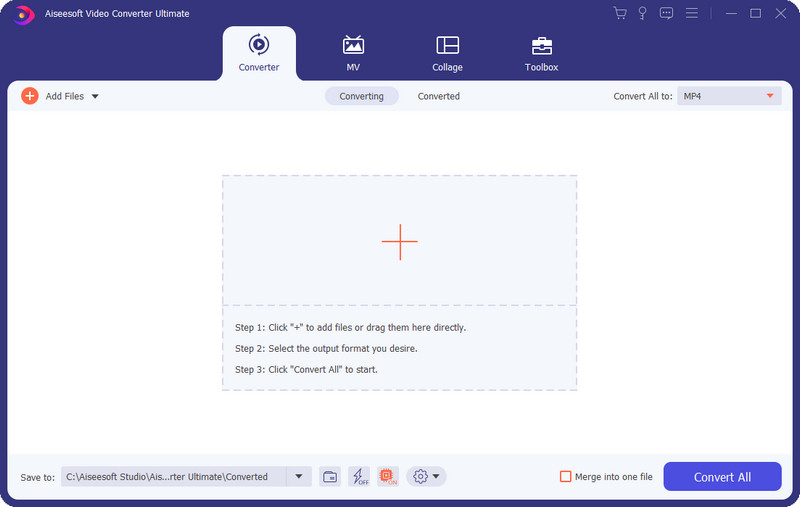
Это приложение доступно на Mac? Да, вы также можете загрузить приложение на свой Mac, но его функциональность в Windows находится на уровне Mac. Вы хотите знать, какие удивительные функции вы можете использовать здесь? Скачать его - лучший вариант.
100% безопасность. Без рекламы.
100% безопасность. Без рекламы.
Является ли DFX Audio Enhancer лучшим?
Учитывая функции, которые он предлагает пользователю, DFX Audio Enhancer лучше всего подходит для воспроизведения музыки с последующей настройкой частоты для улучшения аудиофайла. Благодаря этому обзору усилителя звука стало ясно, что больше приложений на рынке предлагают больше, чем может дать это приложение.
Почему я не могу установить максимальные настройки в DFX Audio Enhancer?
Бесплатная версия DFX Audio Enhancer не позволяет вам устанавливать максимальные настройки, а это означает, что ее покупка — лучший способ сделать так, чтобы вы могли активировать максимальные настройки. Премиум-версия позволяет вам настраивать параметры, использовать пресеты и активировать трехмерное окружение.
Поддерживает ли DFX Audio Enhancer Mac?
К сожалению, версия DFX Audio Enhancer не поддерживается ни на одном устройстве с macOS. Таким образом, лучше поискать на рынке другой усилитель звука, например, тот, что Aiseesoft Video Converter Ultimate предлагает.
Заключение
DFX Audio Enhancer — это бесплатное приложение, которое вы можете использовать для улучшения качества воспроизведения звуков в Windows. Однако ваши изменения не применяются к настройке, которую вы сделали и попытались отправить этот аудиофайл. Мы добавили Aiseesoft Video Converter Ultimate для улучшения, сжатия и преобразования вашего аудиофайла в высококачественный звук и отправки его другим.

Video Converter Ultimate — отличный видео конвертер, редактор и энхансер для преобразования, улучшения и редактирования видео и музыки в 1000 и более форматах.
100% безопасность. Без рекламы.
100% безопасность. Без рекламы.